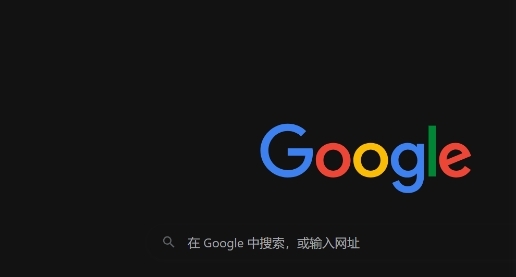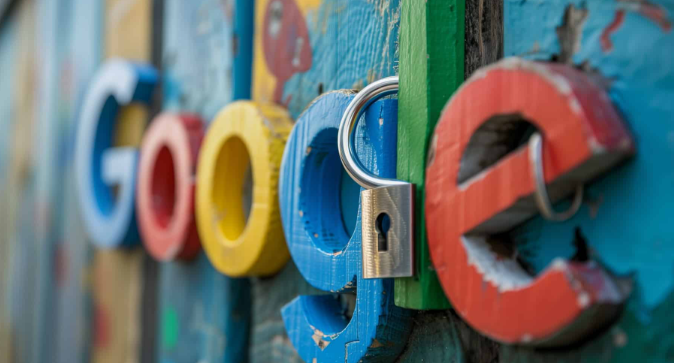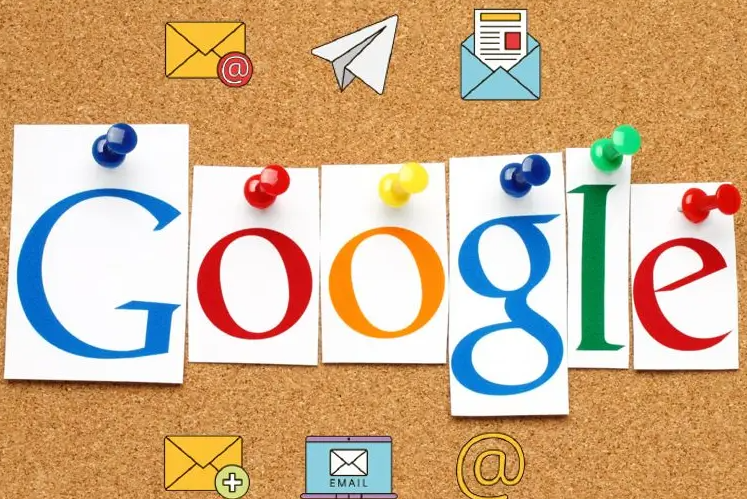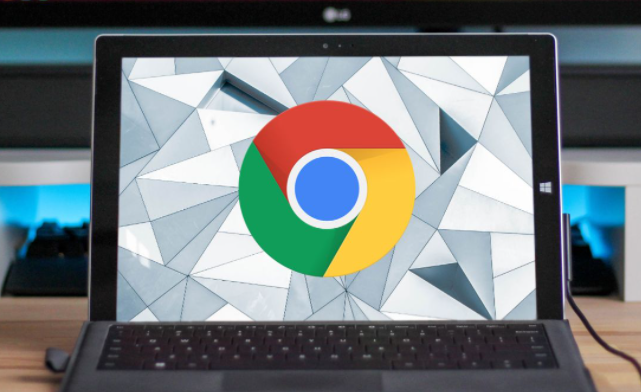教程详情

1. 检查网络连接:确保设备网络正常,可尝试切换网络,如从无线切换到移动数据,或者重启路由器,排除网络故障导致无法同步。
2. 调整浏览器设置:打开Chrome浏览器,点击右上角三个点,选择“设置”。在设置页面中,找到“隐私和安全”板块,点击“站点设置”。在这里,可以检查和调整与下载相关的设置,如“弹出窗口和重定向”、“下载位置”等,确保这些设置不会阻碍插件的下载和安装。
3. 清理浏览器缓存和临时文件:浏览器缓存和临时文件可能会积累过多,导致浏览器性能下降,从而影响插件的下载。点击右上角三个点,选择“更多工具”,再点击“清除浏览数据”。在弹出的窗口中,选择清除缓存和临时文件的时间范围,建议选择“全部时间”,然后点击“清除数据”按钮。
4. 禁用不必要的扩展程序:某些扩展程序可能会与插件下载过程发生冲突,或者占用过多的系统资源,导致下载失败。点击右上角三个点,选择“更多工具”,再点击“扩展程序”。在扩展程序页面中,逐一禁用已安装的扩展程序,每禁用一个后尝试下载插件,检查问题是否解决。如果禁用某个扩展程序后插件能够成功下载,则说明该扩展程序与下载过程存在冲突,可以考虑永久禁用或寻找替代的扩展程序。
5. 更新操作系统和驱动程序:过时的操作系统或驱动程序可能会导致兼容性问题,影响Chrome浏览器的正常运行和插件下载。对于Windows用户,可以通过点击“开始”菜单,选择“设置”,再点击“更新和安全”,检查并安装最新的系统更新。同时,访问电脑制造商的官方网站,下载并安装最新的驱动程序,特别是显卡驱动和网络驱动。对于Mac用户,可以通过“系统偏好设置”中的“软件更新”来检查和安装系统更新。
6. 使用任务管理器关闭占用过高的进程:按Ctrl+Shift+Esc组合键打开任务管理器,在“进程”选项卡中,查看哪些进程占用的CPU或内存资源过高。对于不必要的进程,如一些后台自动运行的软件,可以选中该进程后点击“结束任务”按钮,释放系统资源,提高Chrome浏览器的运行效率。